Convertiți iFunny în MP4 - Faceți un videoclip interesant din GIF-uri de la iFunny
S-ar putea să vă gândiți să convertiți GIF-urile în MP4 pentru a crea un videoclip amuzant. Dar de ce să nu folosiți GIF-urile de la iFunny la MP4? iFunny cuprinde un număr mare de animații GIF și videoclipuri interesante încărcate de alți utilizatori de internet. Conversia acelor GIF-uri de pe iFunny în MP4 poate economisi spațiu pe dispozitivele dvs. sau poate face conținutul mai viu. În plus, videoclipul final poate fi, de asemenea, sursa ta pentru editare video ulterioară. Acum, trebuie doar să înveți cum să faci GIF-uri pe iFunny în MP4. Cu ghidul detaliat de mai jos, acesta va fi ușor pentru tine și poți converti iFunny în MP4 pe mai multe platforme.
Lista Ghidului
Cum să faci GIF-uri pe iFunny în MP4 pe Mac/Windows Cum să convertiți GIF-urile de pe iFunny în MP4 online Cum să convertiți GIF-urile de pe iFunny în MP4 pe iOS/Android Întrebări frecvente despre iFunny în MP4Cum să faci GIF-uri pe iFunny în MP4 pe Mac/Windows
Conversia acelor GIF-uri din iFunny în MP4 permite o redare mai fluidă pe oricare dintre dispozitivele dvs., deoarece GIF-urile salvate din iFunny pot fi stocate în format video. Mai mult, veți descoperi că nu a fost niciodată atât de ușoară conversia GIF-urilor lungi de pe iFunny în MP4 AnyRec Video Converter. Indiferent dacă aveți un computer Mac sau Windows, acest convertor video se poate adapta perfect la diferite sisteme. În plus, indiferent cât de mari sunt GIF-urile tale iFunny, acest program le poate converti pe toate cu viteza fulgerului.

Utilizați mai multe șabloane pentru a realiza videoclipuri MP4
Decupați GIF din iFunny înainte de a converti în MP4
Partajați videoclipurile MP4 finalizate direct pe rețelele sociale
Conversia GIF-uri din iFunny în MP4 pentru a se adapta la diverse platforme
100% Securizat
100% Securizat
Pași detaliați pentru a converti iFunny în MP4 cu Video Converter
Pasul 1.Descărcați gratuit și instalați convertorul pe dispozitivul dvs. Lansați programul și veți vedea butonul „Adăugați” pe interfața principală. Puteți fie să trageți GIF-ul din iFunny în centrul programului, fie să faceți clic pe butonul „Adăugați fișiere” de mai sus pentru a vă importa GIF-ul.

Pasul 2.Faceți clic pe butonul „Format” din partea dreaptă a interfeței principale, veți vedea diferite formate MP4 cu rezoluții diferite. Apoi îl puteți alege pe cel dorit sau faceți clic pe butonul „Profil personalizat” pentru a ajusta formatul MP4.

Pasul 3.Înainte de a converti, puteți adăuga câteva BGM-uri la fișierele GIF, cum ar fi cântece amuzante de Crăciun sau melodii pop care vă plac. Pur și simplu faceți clic pe butonul derulant Dezactivare melodie audio și faceți clic pe butonul Adăugare melodie audio pentru a încărca o melodie.
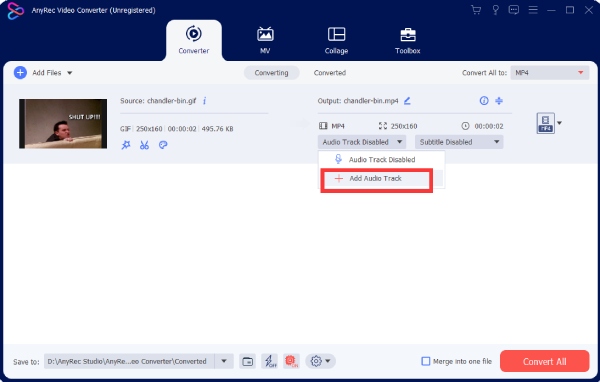
Pasul 4.Odată configurat totul, faceți clic pe butonul „Convertiți tot” din partea de jos pentru a vă converti în sfârșit GIF-ul din iFunny în MP4. Mai mult, dacă faceți clic pe butonul derulant „Salvare în”, puteți alege un folder de destinație. După terminarea conversiei, va apărea o fereastră care arată videoclipul dvs.

Sfat bonus: creează MV cu GIF-uri pe iFunny
În loc să convertiți un GIF din iFunny în MP4, puteți adăugați GIF la videoclip șabloane pentru a vă crea propria lucrare AnyRec Video Converter. Puteți încărca GIF-uri de pe iFunny sau alte imagini de pe dispozitivul dvs. la face un video meme. Între timp, diversele șabloane cu diferite teme vă pot ajuta, de asemenea, să creați un MV minunat.
Cum să convertiți GIF-urile de pe iFunny în MP4 online
Cunoașterea unor instrumente online vă poate ajuta să convertiți GIF-urile din iFunny în MP4 oricând și oriunde, fără limitări ale dispozitivului. Aici, conținutul de mai jos vă va oferi 2 convertoare GIF online eficiente, cu ghiduri pas cu pas despre cum să convertiți iFunny în MP4 online.
1. Cum să faci GIF de la iFunny la MP4 cu EZGIF
EZGIF este o cutie de instrumente online care vă permite să faceți multe lucruri cu GIF-uri, inclusiv conversia animației GIF de pe iFunny în video MP4. Ultimul videoclip MP4 va apărea cu o viteză mare, fără filigran. Un dezavantaj este că, deși EZGIF acceptă încărcarea URL, nu puteți încărca GIF-uri prin linkul de partajare iFunny.
Pasul 1.Căutați pe site-ul web „EZGIF” pe orice navigare a dispozitivelor dvs., faceți clic pe butonul „Video to GIF”, apoi pe butonul „GIF to MP4”.
Pasul 2.Faceți clic pe butonul „Alegeți fișierul” de pe pagină și selectați un GIF pe care l-ați salvat din iFunny. Apoi, faceți clic pe butonul „Încărcați”.
Pasul 3.Pagina web începe să se încarce și trebuie să faceți clic pe butonul „Convertiți GIF în MP4” din noua pagină și faceți clic pe butonul „Salvare” de mai jos pentru a descărca videoclipul MP4.
2. Cum să faci GIF-uri de la iFunny la MP4 cu Canva
Canva este un instrument de editare faimos în care mulți utilizatori au încredere. S-ar putea să auzi de Canva aplicație, dar acest program oferă și un instrument online care poate converti cu ușurință GIF-urile din iFunny în MP4.
În plus, poți colabora și cu prieteni care au și un Canva cont. Puteți personaliza GIF-ul cu diverse șabloane și elemente activate Canva. Între timp, trebuie să vă înregistrați pentru a vă încărca GIF-urile din iFunny.
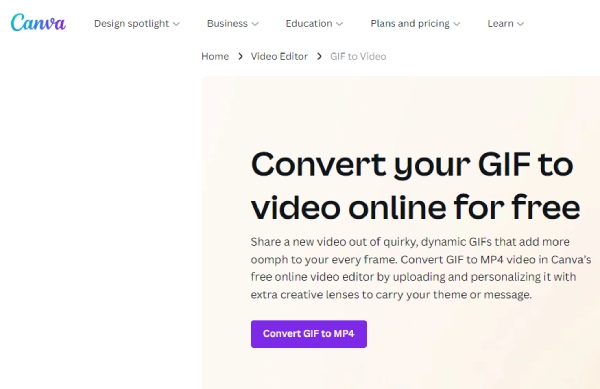
Pasul 1.Tastați „Canva” în browser și accesați site-ul oficial. Faceți clic pe butonul „Editor video și GIF în video”. Apoi, faceți clic pe butonul „Convertiți GIF în MP4”.
Pasul 2.Veți vedea pagina de editare, apoi vă veți înscrie cu e-mailul, conturile Microsoft sau altele. Apoi, puteți face clic pe butonul „Încărcări” din partea stângă
Pasul 3.Faceți clic pe butonul „Încărcați fișiere” pentru a vă importa GIF-ul din iFunny și GIF-ul va apărea pe pagină.
Pasul 4.Puteți modifica durata videoclipului dvs. făcând clic pe butonul „Editați sincronizarea” de mai sus. După aceea, faceți clic pe butonul „Partajare și descărcare” pentru a-l salva pe dispozitiv.
Cum să convertiți GIF-urile de pe iFunny în MP4 pe iOS/Android
Pentru cei dintre voi care preferă să navigheze pe telefoanele mobile, iată și câteva convertoare practice pe Android și iOS care vă pot ajuta să convertiți fără efort GIF-urile din iFunny în MP4. În plus, există și o mulțime de alte funcții ale acestor instrumente care vă așteaptă să încercați, cum ar fi ștergerea fundalului, adăugarea de text la videoclip, filtre etc. Fără alte prelungiri, treceți pentru a vedea cum să convertiți iFunny în MP4 pe iOS și Android.
1. Cum să faci GIF-uri de la iFunny la MP4 pe iOS cu GIF Cracker
GIF Cracker este un convertor GIF compatibil cu dispozitivele iOS. Puteți folosi acest cracker pentru a face față tuturor sarcinilor legate de GIF-uri, inclusiv conversia GIF-urilor din iFunny în MP4, alegerea anumitor cadre în GIF pentru a le converti etc. În plus, interfața de utilizator curată este cea mai potrivită pentru începători.
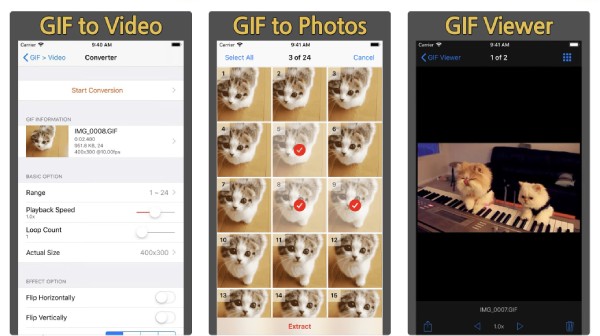
Pasul 1.Puteți obține o descărcare gratuită a acestui cracker din App Store. Selectați un GIF din iFunny pe care l-ați salvat în albumul foto.
Pasul 2.Modificați unele opțiuni de conversie. Puteți apăsa pe bara glisoră de lângă butonul „Viteza de redare” pentru a regla viteza finală a videoclipului.
Pasul 3.După ce ați terminat, atingeți butonul „Începe conversia” din partea de sus pentru a-l converti în video MP4.
2. Cum să faci GIF-uri de la iFunny la MP4 pe Android cu GIF Maker
GIF Maker, cunoscut și ca numele complet – GIF Maker, GIF Editor, este un instrument optim de editare GIF conceput pentru utilizatorii de Android. Cu excepția conversiei iFunny în MP4, puteți face practic orice vă puteți gândi despre un GIF în această aplicație magică. Vrei să faci videoclipul final mai colorat? Sigur, această aplicație oferă multe autocolante, emoji-uri și filtre. Verificați pașii de mai jos pentru a vedea cum puteți converti GIF-urile din iFunny în MP4.
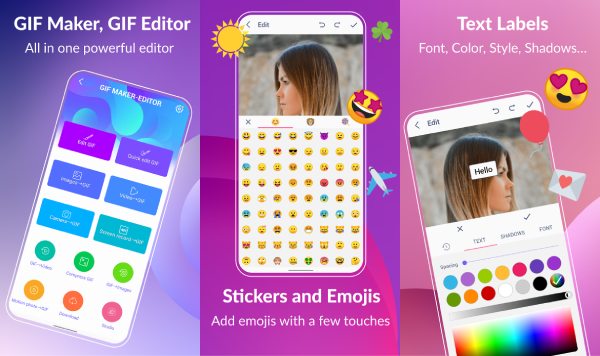
Pasul 1.Puteți descărca această aplicație de pe Google Play și o puteți deschide pe telefon. Atingeți butonul „GIF to Video” din partea de jos a ecranului.
Pasul 2.Selectați un GIF din Galerie. Puteți atinge butonul „Play” pentru a previzualiza GIF-ul
Pasul 3.După aceea, faceți clic pe butonul „Terminat” de mai sus și ajustați rata de cadre. Odată ce procesul de conversie se termină, videoclipul tău va fi în galerie.
Întrebări frecvente despre iFunny în MP4
-
Cum pot salva videoclipuri pe iFunny în MP4?
Dacă utilizați computere care navighează în conținut iFunny, atunci este posibil să salvați videoclipurile acolo. Pur și simplu faceți clic dreapta pe videoclipul pe care doriți să-l salvați și veți vedea o opțiune: Salvare audio ca. Faceți clic pe el și videoclipul va fi salvat pe computer în format video MP4. Deși opțiunea spune Salvare audio, veți primi în continuare conținut video. Dar este posibil să aveți o problemă de redare dacă playerul dvs. nu acceptă un anumit codec pe care îl utilizează videoclipul.
-
Este posibil să salvați videoclipuri pe iFunny în MP4 pe telefoane?
Nu, iFunny nu permite utilizatorilor să descarce videoclipuri sau meme-uri, mai ales dacă utilizați un telefon mobil. Nu veți vedea niciun buton de descărcare, ci doar un link de distribuire. Dacă îți place cu adevărat un videoclip sau o lucrare a altora, îl poți adăuga la colecția ta iFunny sau îl poți partaja prietenilor tăi prin URL.
-
Cum să faci un meme pe iFunny?
Vă puteți crea propriile meme în aplicația iFunny atât pe platformele iOS, cât și pe Android. Deschideți iFunny pe telefon și atingeți butonul Featured. Apoi, atingeți butonul „Adăugați meme” pentru a selecta meme și atingeți butonul „Imagini meme”. Alegeți un meme preferat din galerie și introduceți subtitrările pe care doriți să le adăugați. Puteți apoi să atingeți butonul „Următorul” pentru a posta meme-ul.
Concluzie
Pentru a deforma pe scurt, ați învățat 5 metode care vă pot ajuta să convertiți cu succes GIF-urile din iFunny în MP4. Cu aceste instrumente și atât de multe opțiuni, puteți converti în mod liber oricare dintre GIF-urile salvate în video MP4 oricând doriți. Acum, este rândul tău să le încerci pe toate și să alegi o metodă preferată.
100% Securizat
100% Securizat
